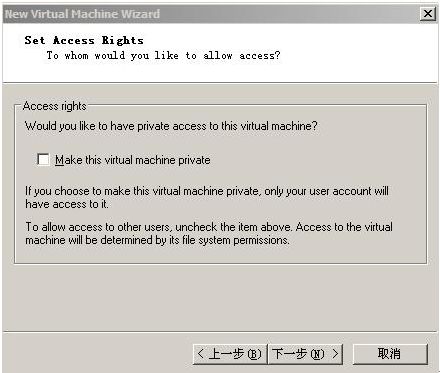献给初学者:小白该如何学习Linux操作系统(2)
三、用虚拟机软件学习linux
3.1 什么是虚拟机软件
虚拟机软件能够在一台电脑上模仿出来若干台PC电脑,每台PC能够运转独自的操作系统而互不搅扰,能够完成一台电脑“一起”运转几个操作系统,还能够将这几个操作系统连成一个网络。
图1:安装了3台虚拟机的windows系统
比如图1中,是在一台电脑上安装了Windows 2000 Server,再在Win2000 server上安装虚拟机软件VMWare,利用VMWare模拟出来3台PC,在这3台PC上分别运行RedHat Linux、Win2000和Solaris 9 for x86操作系统。这4个操作系统同时在一台电脑上运行,互不干扰,并且同在一个局域网内。
听了上面的基本介绍,你可能知道虚拟机软件到底是做什么用的了。那么好,我们继续做更深入的介绍。
目前PC上的虚拟机软件最常用的有下述两个:
VMWare 网址为:http://www.vmware.com
Virtual PC 网址为:http://www.connectix.com
3.2 使用虚拟机软件的好处
1、如果要在一台电脑上安装linux和windows系统,不用虚拟机的话,有两个办法:一是装多个硬盘,每个硬盘装一个操作系统。这个方法比较昂贵。二是在一个硬盘上装双系统。这个方法不够安全,因为系统盘的MBR是操作系统的必争之地,windows更是霸道,每次重新安装系统都要重写系统的MBR,这样的话搞不好会几个操作系统同归于尽。而使用虚拟机软件既省钱又安全,因此,对于新手来说,利用虚拟机学习linux简直是再好不过了。
2、在虚拟机上安装linux系统,你不用担心会格式化掉自己的硬盘,你甚至可以随意的对虚拟系统进行任何的设置和更改操作,你可以格式化虚拟系统硬盘,重新分区虚拟系统硬盘等等, 因为虚拟机是你真实系统上运行的软件,对虚拟机系统的任何操作都是对软件的操作。
3、利用虚拟机模拟出来的linux系统和真实的linux系统是一摸一样的,现在各个公司专门的linux服务器是不会让新手随意去动的,而供测试的linux服务器一般又很紧缺,在自己电脑上安装虚拟linux系统,可以随意的学习测试,而不受任何环境影响。
3.3 虚拟机的运行环境和硬件需求
1:运行环境
VMWare可运行在Windows(WinNT以上)和Linux操作系统上。
Virtaul PC可运行在Windows(Win98以上)和MacOS上。
注:运行虚拟机软件的操作系统叫Host OS,在虚拟机里运行的操作系统叫Guest OS。
2:硬件需求
虚拟机是将两台以上电脑任务集成到一台电脑上来,因此对硬件要求比较高,主要是内存,硬盘和cpu;内存要足够大,因为每个虚拟机都会占用一定的内存资源,内存的总大小等于各个虚拟系统的总和。可喜的是,现在内存已经很便宜了,内存就不是问题了。同样,硬盘空间也是每个虚拟机都要占用的,cpu现在都到了多核阶段,也不是问题。
3.4 虚拟机的安装与使用
1.VMware虚拟机概述
上面章节讲到,虚拟机软件有VMWare和Virtual PC,它们各有优缺点,其中VMWare在全球占领了80%的市场份额,因此我们也主要讲述VMWare的安装与使用。
VMware是提供一套虚拟机解决方案的软件,主要产品分为如下3个:
(1)VMware-ESX-Server: 这个版本并不需要操作系统的支持。它本身就是一个操作系统,用来管理硬件资源。所有的系统都安装在它的上面。带有远程web管理和客户端管理功能。
(2)VMware-GSX-Server: 这个版本就要安装在一个操作系统下了,这个操作系统叫做HOST OS。 这个HOST OS可以是Windows 2000 Server以上的Windows系统或者是Linux(官方支持列表中只有RH,SUSE,Mandrake很少的几种),和VMware-ESX-Server一样带有远程web管理和客户端管理功能。
(3)VMware-WorkStation: 这个版本和VMware-GSX-Server版本的机构是一样的。也是要安装在一个操作系统下,对操作系统的要求也是Windows 2000以上或者Linux。和Vmware的区别就是没有web远程管理和客户端管理。
Vmware GSX Server不支持虚拟机双CPU,而且已经停止开发新版本, Vmware Server 是Vmware 公司决定将GSX Server免费后,重修代码后发布的, 目前有版本更新。因此我们选择免费的GSX Server作为讲述的版本。
2.虚拟机软件的安装
我们在windows下安装windows版本的VMware server,然后在VMware server上安装linux操作系统。虚拟机软件的安装很简单,只需按照windows常规方法安装即可完成,这里不在讲述。
3.创建一个虚拟机系统
虚拟机软件安装完毕,双击桌面上的 VMware Server 图标以启动应用程序:
(1) 按CTRL-N创建一个新虚拟机,弹出新建虚拟机向导,如图2所示界面,点击下一步:
图2
(2)选择虚拟机配置,如图3所示,这里选择“Custom”,点击下一步:
图3
(3) 选择客户机操作系统,如图4所示,这里选择“Linux”,版本选择“Red Hat Enterprise Linux 4”,点击下一步:
图4
(4) 给虚拟机命名,如图5所示,虚拟机名称设为Red Hat Enterprise Linux 4,虚拟机路径设为“C:\Virtual Machines\Red Hat Enterprise Linux 4”,点击下一步:
图5
(5) 设置访问权限,如图6所示,去掉“Make this virtual machine private”。 这样可以保证系统安装完毕,虚拟机linux系统可以和windows系统互通。点击下一步:
图6
(6) 启动/关闭选项,如图7所示,虚拟机帐户,选择“User that powers on the virtual machine”,点击下一步:
图7
(7) 虚拟机处理器配置,如图8所示,这里选择一个处理器。 如果你有多个处理器可以选择多个,点击下一步:
图8
(8) 设置虚拟机内存大小,如图9所示,可以通过滑竿选择给虚拟机系统分配的内存大小,一般选择是windows系统内存的一半。这里选择800M。点击下一步:
图9
(9) 选择虚拟机网络连接类型,如图10所示,这里选择“Use bridged networking”网桥方式,点击下一步:
图10
(10) 选择 I/O 适配器类型,如图11所示,这里选择“LSI Logic”,点击下一步:
图11
(11) 选择虚拟磁盘,如图12所示,选择“Create a new virtual disk”,点击下一步:
图12
(12) 选择磁盘类型,如图13所示,选择“SCSI (Recommended)”,点击下一步:
图13
(13) 指定虚拟机磁盘容量,如图14所示,磁盘容量,可根据自己的需求选择大小,安装Linux,一般5G即可满足需求,这里输入“25GB”,选择“Split disk into 2 GB files”,点击下一步:
图14
(14) 指定磁盘文件路径,如图15所示,可以点击“Browse”指定磁盘文件的路径,这里的路径为“F:\Red Hat Enterprise Linux 4\Red Hat Enterprise Linux 4.vmdk”,然后点击完成,即可完成虚拟机的创建。
图15
(15) 虚拟机创建完毕后,出现虚拟机控制台界面,如图16所示,这样我们就创建了一个 linux虚拟机系统,接下来就需要在虚拟机下安装linux系统了。
图16
(16) 点击图16虚拟机控制台中的“Edit virtual machine settings”选项,即可到“virtual machine settings”界面,如图17所示:
在这个界面中,我们可以添加虚拟机各种资源、编辑虚拟机的各种属性,例如修改虚拟机内存大小、编辑网卡连接方式、添加一个虚拟磁盘、指定光盘的引导方式等。还可以删除虚拟机中的各种资源。
图17
(17) 点击图18中“add”按钮,出现图18所示界面:在这个界面中,可以给虚拟机添加各种硬件资源,例如,硬盘、光驱、软驱、网卡、声卡等设备。
图18
到此为止,虚拟机的安装和基本配置已经介绍完毕,接下来开始讲述在虚拟机上安装linux的方法。
4.虚拟机上linux安装方式
在虚拟机上安装linux系统,常用的方法有两种:光驱安装和iso镜像文件安装。
(1) 光驱安装方式
在 VMware Server控制台上,双击右面板上的 CD-ROM 设备,然后选择Use physical drive,location选择host,下面下拉框选择Auto detect即可。如图19所示,最后,Linux系统光盘放入光驱,单击“Start this virtual machine”即可进入Linux安装界面。
(2) iso文件安装方式
在 VMware Server 控制台上,双击右面板上的 CD-ROM 设备,然后选择Use ISO p_w_picpath,然后指定iso文件路径,如图20所示,最后,单击Start this virtual machine即可进入Linux安装界面。
图19
图20
Linux系统的安装,我们将在在后面文章中讲述,这里不在多说。
四、linux学习资源
4.1 网络资源,搜索引擎,论坛
Linux的开源特性决定了linux知识的开放性和充足性。当今,linux非常流行,linux学习资源也非常之多,书店到处可见linux方面的书籍,选择一本适合自己的慢慢去学习,再好不过。
除了书本的知识,网络里也有无限的linux学习资源,各大linux技术门户,linux社区论坛,都是学习linux的好地方;在这里,有一批无私奉献的linux狂热爱好者,他们把自己的学习经验和学习总结无偿的发布出来;他们每天在linux论坛的各个角落热情的回答广大网友提出的问题;他们不求回报,因为他们热爱技术,热爱linux。
遇到学习问题,或者要查找某些linux资料,搜索引擎绝对是第一选择,例如google.cn和baidu.com,99%的技术资料都能在这里搜到。查找linux资料,不要错过这两个优秀的搜索引擎。
4.2 有本书在身边
网络中有很多linux学习资源,丰富的学习资源,虽然给我们学习提供了很好的便捷性,但是也造成了我们学习的盲目性,学习资源的丰富性,引出的另一个问题是资源的混杂,刚入门的新手感觉无从下手,可能今天看了一点内存管理的资料,明天学习了一点磁盘管理的资料,并且总是感觉自己理解了也学会了,但是就是无法灵活的掌握,究其原因,就是没有系统的学习linux。
因此,选择一本好书在自己身边是必须的,一本好书应该是由浅入深,有点及线,有线及面的介绍知识,选择一本好书,同时结合网络资源进行循序渐进的学习,此时,你的学习就不会再有空洞感,进步也会飞快。你会感觉学习linux是一件很快乐的事情。
五、linux的应用领域
很多新手都有一个很疑惑的问题:“我学习linux系统,能在上面干什么呢,或者说linux系统具体能做什么”,有这样的疑问,也很正常,但是随着对linux了解的加深,这些疑问就会慢慢消除,下面具体讲述下linux操作系统的应用领域(也就是linux到底是干啥的)。
1:服务器领域
现在的服务器市场以linux、unix、windows三分天下, linux可谓后起之秀,从产生发展到现在,在服务器应用领域节节攀升,并且每年增长势头迅猛。
Linux作为企业级服务器应用广泛,利用Linux系统可以使企业构架WWW服务器、代理服务器、邮件服务器、DNS服务器、透明网关、路由器等等,不但给企业降低了运营成本,同时获得了linux系统带来的高稳定性和高可靠性。
随着linux在服务器领域的广泛应用,这几年来,linux已经悄悄进入政府、教育、银行、石油等行业,同时各大unix厂商也推出在unix平台支持linux操作系统,例如IBM AIX。这一切表明,linux在服务器市场前景光明,相信在不久的将来,linux会***到社会各个领域。
2.嵌入式Linux系统
由于 Linux体系开放源码,功能强大、牢靠、灵活并且具有伸缩性,再加上它广泛支撑大量的微处理器体系结构、硬件设备、图形支撑和通信协议,因而,在嵌入式使用的范畴里,从因特网设备到专用的控制体系,Linux 操作体系的远景都很光亮的。
例如,诺基亚和摩托罗拉公司都推出了linux渠道的手机。
原文链接:http://www.magedu.com/71801.html